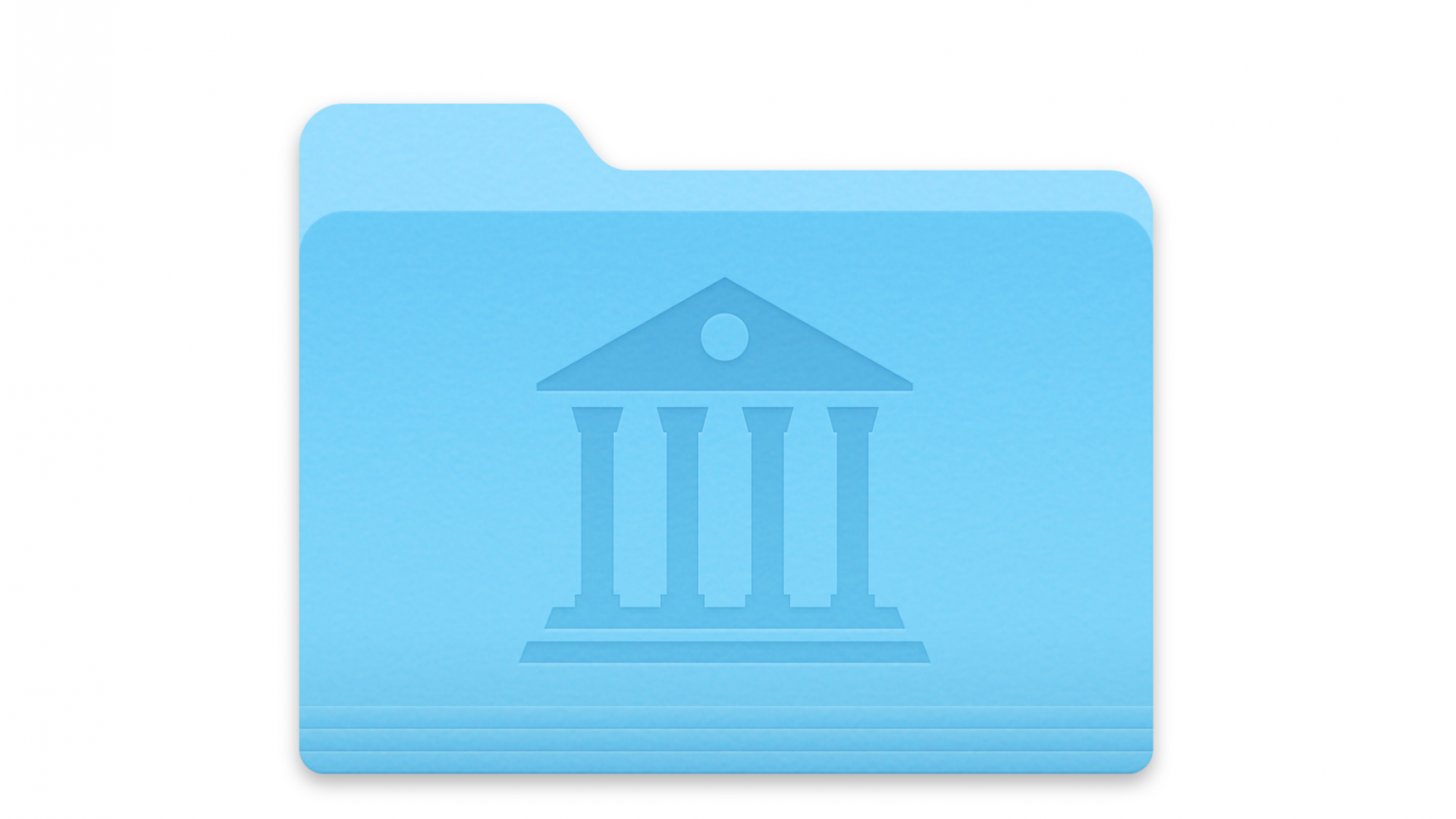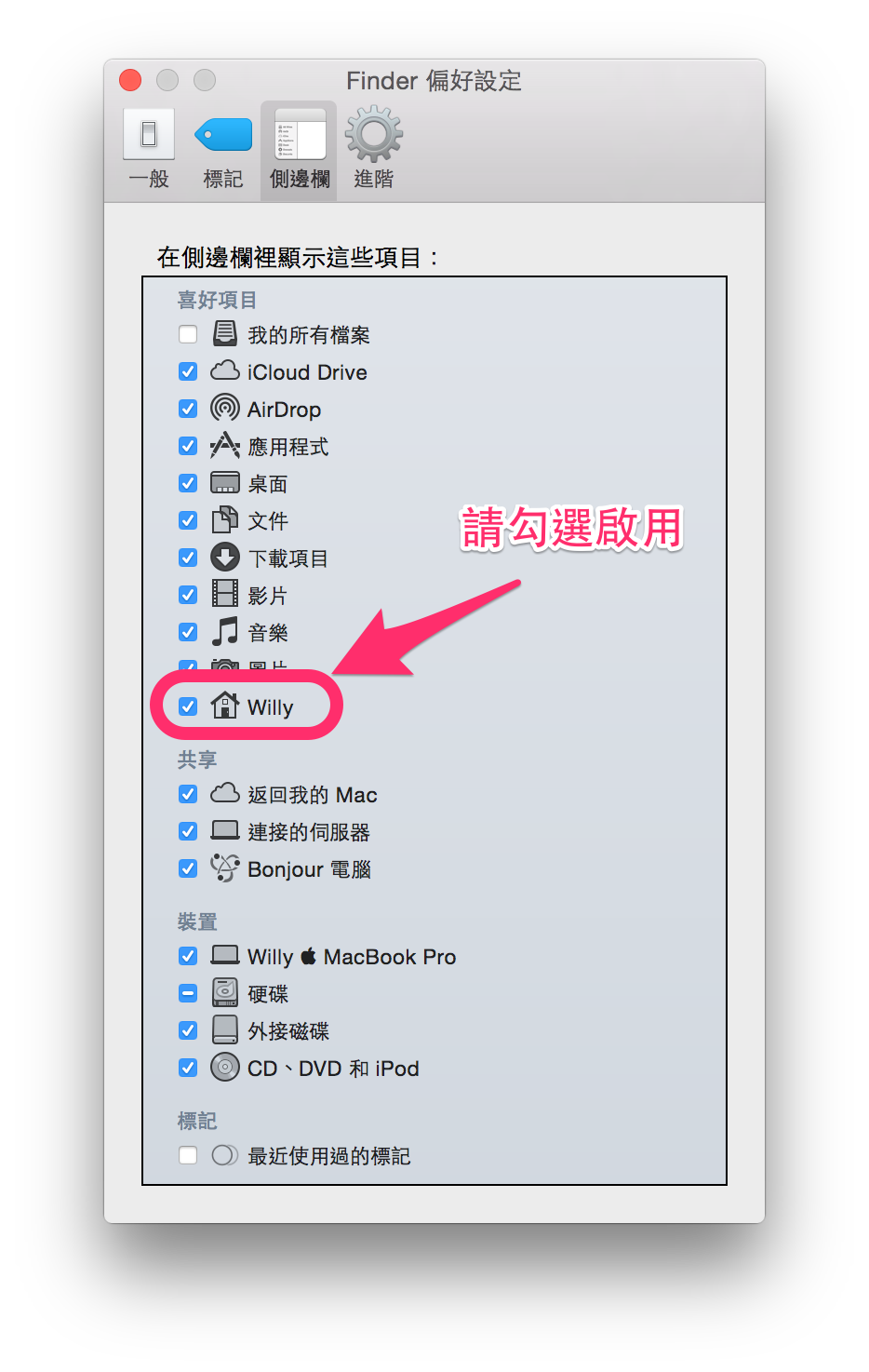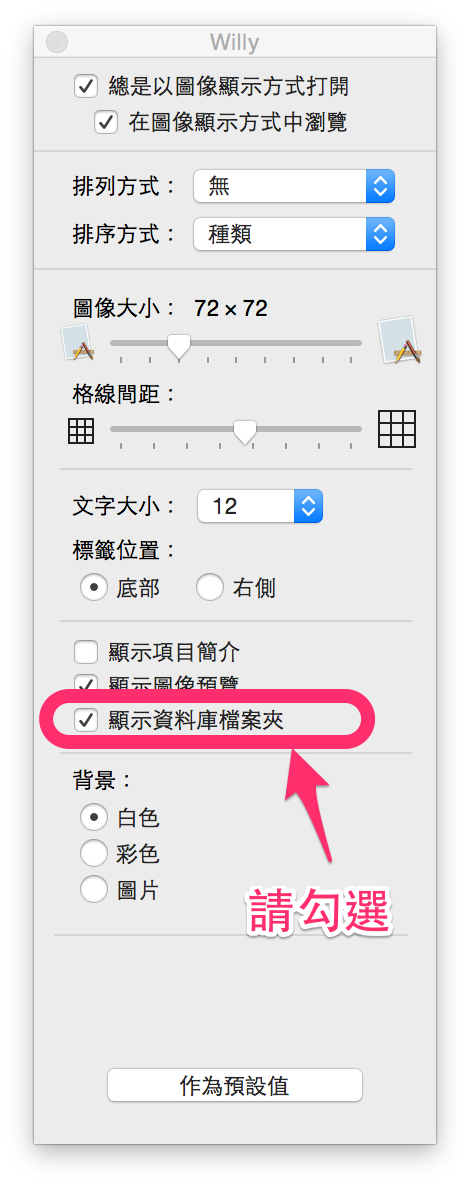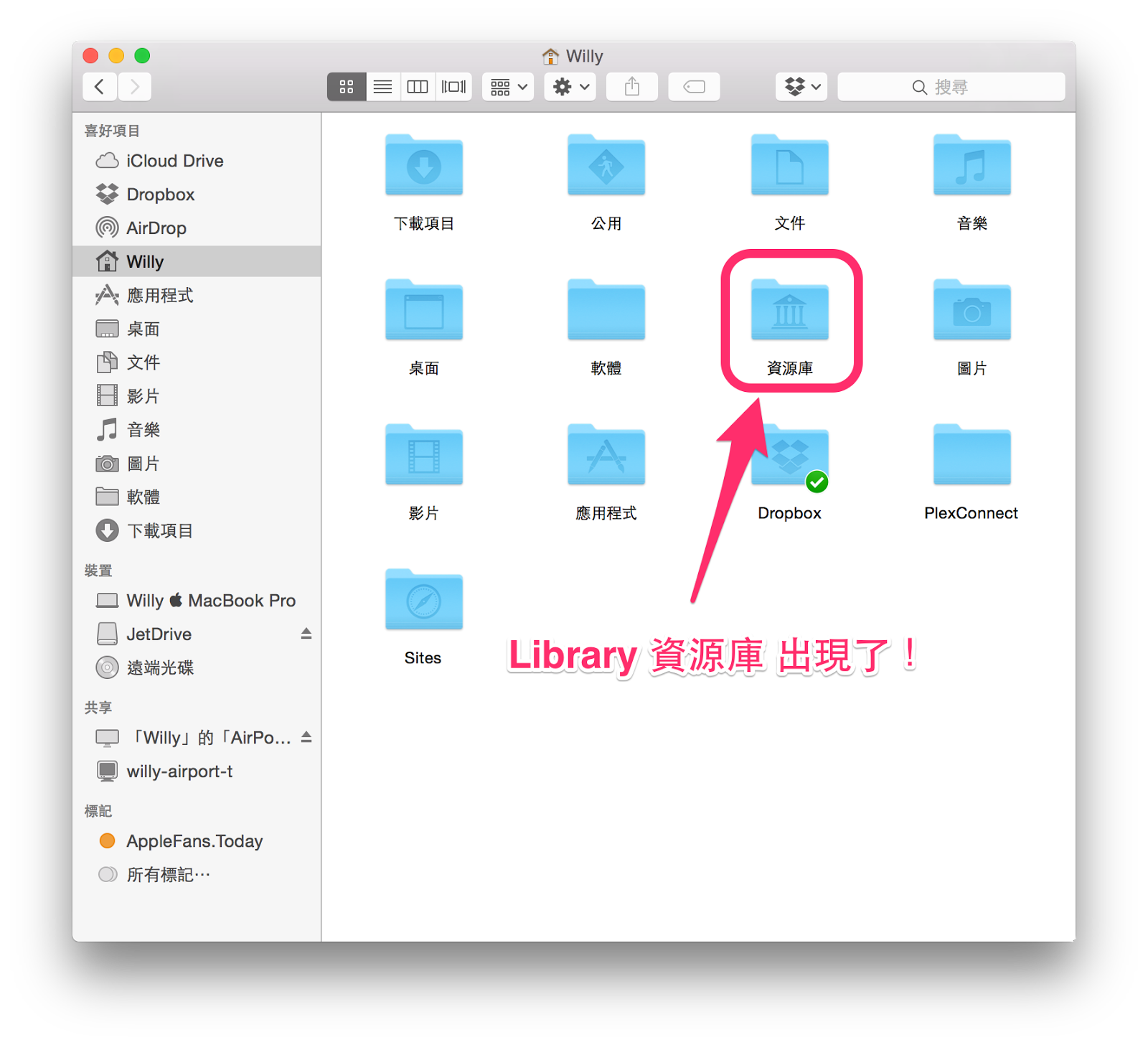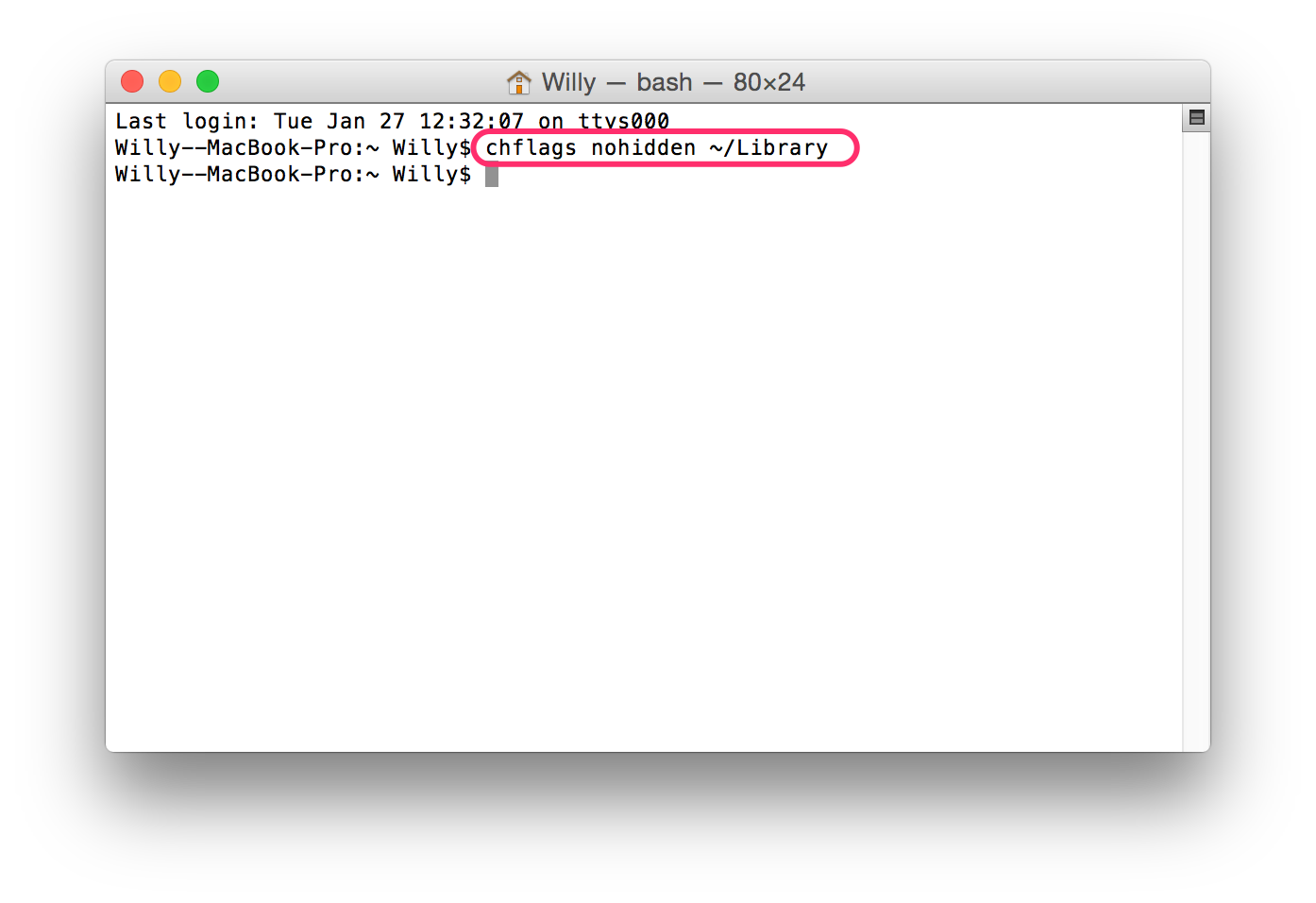在 Mac OS 10.7 之後,Apple 就把 Library 資源庫檔案夾給隱藏了起來。
Apple 官網有提到:
- 此檔案夾包含字體、Internet 外掛模組和適用於 Mac 所有使用者的 App 所使用的其他項目。請勿使用此檔案夾來儲存您製作的檔案和檔案夾。請改為使用「文件」檔案夾。
原來是因為 Library 目錄所存放的都是較為重要的資料,如果使用者不小心修改到,會造成系統的問題,所以也算是貼心之舉啦!
不過,如果想要刪一些同步的資料想進 Library 時怎麼辦?例如:Google Chrome, 蝦拚輸入法…
別擔心,讓威力告訴你三種可以進入 Library 資源庫的方法吧!
二、Finder 內建勾選顯示 Library 資源庫
1. 點選桌面,確定你是位於 Finder
2. 進去 Finder 【偏好設定】
3. 勾選自己電腦的名稱
4. 進入 Finder,在【自已電腦名稱】的右邊欄空白處按右鍵選擇【打開方式選項】
5. 勾選【顯示資料庫檔案夾】
6. 資源庫不再被隱藏摟!
三、應用「終端機」顯示 Libarary 資源庫
結語:
第二種方法是 Mac OS 某次改版出現的,步驟雖然多了些,但至少不用去碰終端機。
一般的用戶,威力建議還是選擇第一種及第二種方法就好;第三種方法就當是學起來防身吧 XD
反正都很快速簡單,夥伴們就自己斟酌摟~